Cách tải nhiều ảnh từ Google Drive về iPhone, Android và máy tính chỉ 5 phút
- 1. Khó khăn khi tải nhiều ảnh từ Google Drive
- 2. Cách tải nhiều ảnh từ Google Drive về iPhone, Android và máy tính
- 3. Lợi ích khi thực hiện cách tải nhiều ảnh từ Google Drive về iPhone và các thiết bị khác
- 4. Lưu ý khi thực hiện cách tải nhiều ảnh từ Google Drive về iPhone, Android và máy tính
- 5. Nâng cấp dung lượng 4G/5G siêu tốc với SIM SON Saymee - Lướt web tẹt ga, tha hồ tải file, tải ảnh…
1. Khó khăn khi tải nhiều ảnh từ Google Drive
Bạn có bao giờ phải vật lộn hàng giờ để tải hàng loạt ảnh từ Google Drive về máy tính không? Việc tải nhiều ảnh từ Google Drive có vẻ đơn giản, nhưng thực tế lại ẩn chứa những khó khăn khiến bạn cảm thấy bực bội và mất kiên nhẫn như:
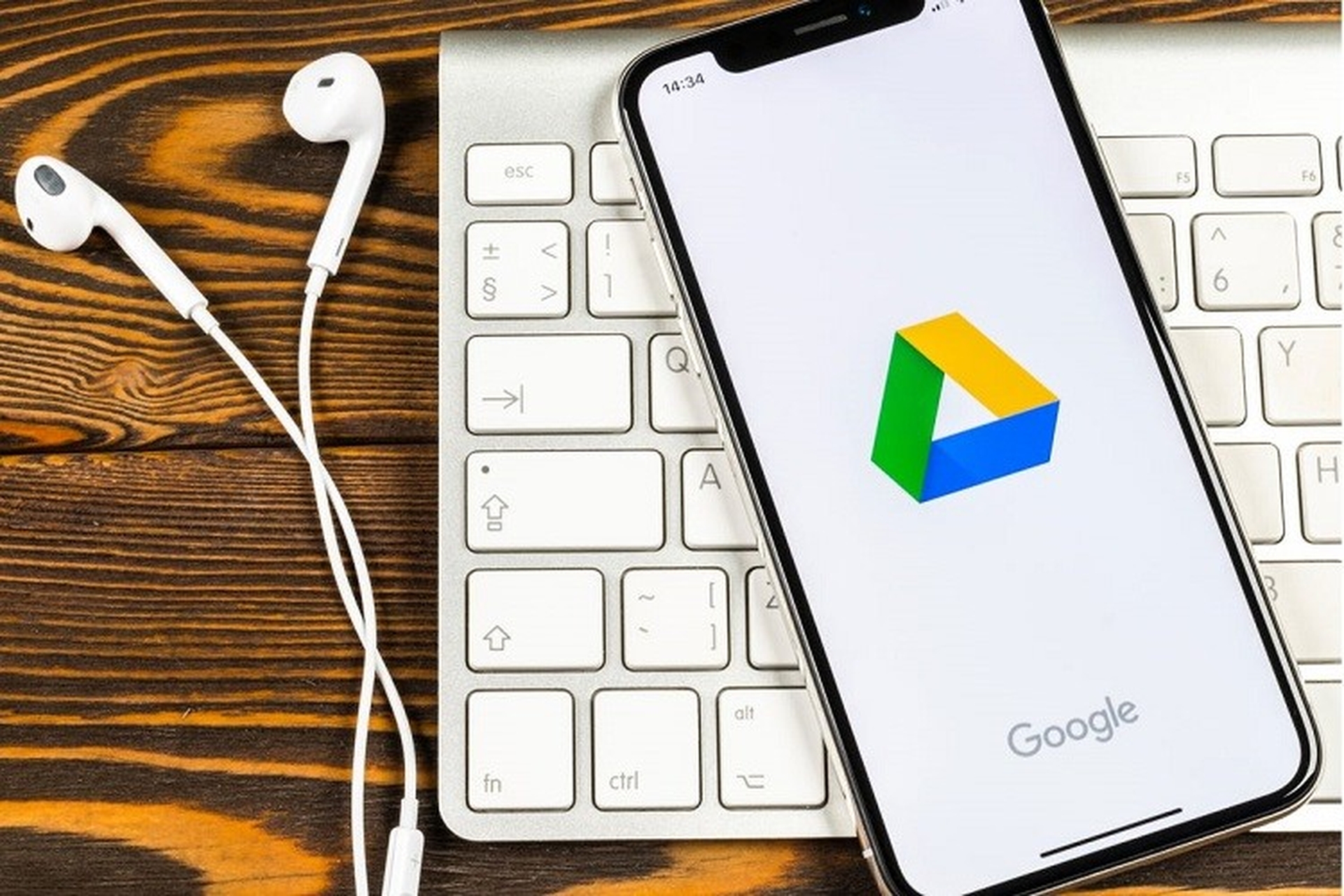
- Kết nối mạng không ổn định: Khi tải nhiều file cùng một lúc, yêu cầu về băng thông mạng sẽ tăng lên đáng kể. Nếu kết nối mạng của bạn không đủ ổn định, quá trình tải xuống có thể bị gián đoạn, tốc độ chậm hoặc thậm chí thất bại.
- Dung lượng thiết bị lưu trữ hạn chế: Nếu bạn đang tải nhiều ảnh có độ phân giải cao, dung lượng thiết bị của bạn có thể nhanh chóng bị lấp đầy. Điều này đặc biệt xảy ra khi tải về các thiết bị di động có dung lượng lưu trữ hạn chế.
- Lỗi kỹ thuật: Đôi khi, các lỗi kỹ thuật trong quá trình tải xuống có thể xảy ra, gây ra tình trạng tải không được hoặc tải không hoàn tất.
- Giới hạn tốc độ tải xuống: Một số nhà cung cấp dịch vụ internet hoặc Google Drive có thể đặt ra giới hạn tốc độ tải xuống để đảm bảo chất lượng dịch vụ cho tất cả người dùng.
- Quyền truy cập bị hạn chế: Nếu bạn không có quyền truy cập đầy đủ vào các ảnh đó, bạn sẽ không thể tải chúng về.
2. Cách tải nhiều ảnh từ Google Drive về iPhone, Android và máy tính
Tính năng tải ảnh từ Google Drive trên điện thoại còn khá hạn chế so với máy tính. Trong khi máy tính cho phép bạn tải xuống nhiều ảnh cùng lúc hoặc toàn bộ thư mục, thì trên điện thoại, cách tải nhiều ảnh từ Google Drive về iPhone hay Android không thể thực hiện hàng loạt, bạn chỉ có thể tải từng ảnh một. Đây là một điểm cần lưu ý khi sử dụng Google Drive trên các thiết bị khác nhau.
2.1 Cách tải nhiều ảnh từ Google Drive về điện thoại
Hướng dẫn nhanh:
Nhấn vào biểu tượng Google Drive > Đăng nhập vào Google Drive → Truy cập vào thư mục chứa ảnh bạn muốn tải → Bấm vào biểu tượng dấu 3 chấm (...) → nhấn "Tải xuống".
Hướng dẫn chi tiết:
- Bước 1: Nhấn vào biểu tượng Google Drive trên màn hình điện thoại để truy cập ứng dụng này.
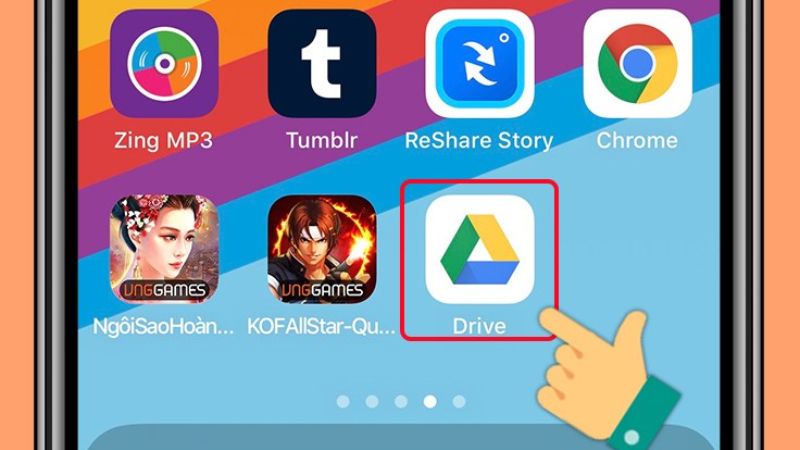
- Bước 2: Sau khi đăng nhập vào Google Drive, bạn truy cập vào thư mục chứa ảnh bạn muốn tải. Tại đây, bạn bấm vào dấu 3 chấm (...) bên cạnh ảnh bạn muốn tải về.
- Bước 3: Sau đó, bạn nhấn "Tải xuống" để tải ảnh về máy. Ảnh ngay lập tức tự động được vào tính năng thư viện ảnh của bạn.
2.2 Hướng dẫn chi tiết cách tải nhiều ảnh từ Google Drive về máy tính
Bên cạnh cách tải nhiều ảnh từ Google Drive về iPhone và Android, Saymee sẽ hướng dẫn thêm bạn cách thực hiện thao tác này trên máy tính nhé! Riêng đối với máy tính, bạn có thể tải hàng loạt ảnh cùng một lúc về thiết bị.
Hướng dẫn nhanh:
Truy cập trang web của Google Drive → Đăng nhập với tài khoản Google → Chọn "Ảnh" → Nhấn giữ nút Ctrl → Click vào các tệp ảnh → Bấm vào mũi tên trên màn hình hoặc nhấn chuột phải vào ảnh → Chọn "Tải xuống".
Hướng dẫn chi tiết:
- Bước 1: Để sử dụng Google Drive trên máy tính, hãy truy cập trang web của Google Drive và đăng nhập với tài khoản Google. Sau khi đăng nhập, hãy chọn "Ảnh" trong danh sách bên trái để truy cập thư viện ảnh của bạn trên Google Drive.
- Bước 2: Sau khi bạn truy cập vào thư viện ảnh, các bức hình sẽ hiện ra đầy đủ. Để tải về các ảnh ưng ý, bạn chỉ cần nhấn giữ nút Ctrl và click vào các tệp ảnh đó.
- Bước 3: Muốn tải ảnh, bạn có thể bấm vào mũi tên trên màn hình hoặc nhấn chuột phải vào ảnh và chọn "Tải xuống".
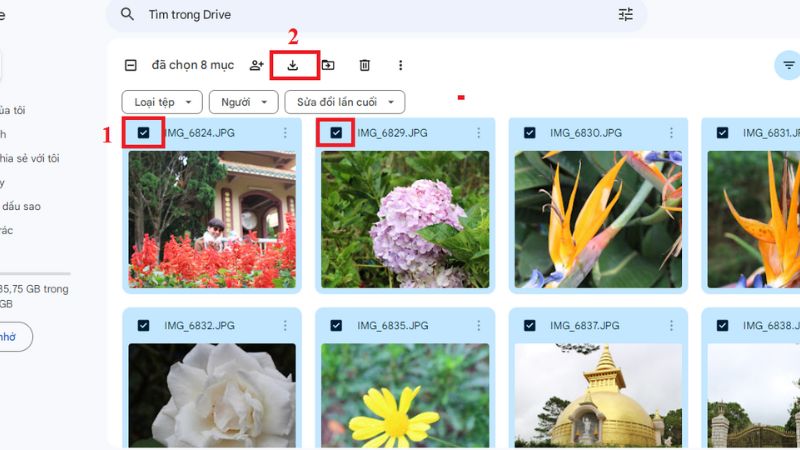
- Bước 4: Sau khi tải về, hình ảnh sẽ được lưu trữ ngay trên máy tính của bạn. Bạn có thể tìm thấy chúng trong thư mục tải xuống của trình duyệt hoặc thư mục mặc định.
3. Lợi ích khi thực hiện cách tải nhiều ảnh từ Google Drive về iPhone và các thiết bị khác
Cảm thấy phiền phức khi phải tìm kiếm từng bức ảnh một trên Google Drive? Với cách tải nhiều ảnh từ Google Drive về iPhone, Android và máy tính, bạn hoàn toàn có thể lưu bộ sưu tập ảnh của mình ngay trên thiết bị, sẵn sàng để xem, chỉnh sửa hoặc chia sẻ bất cứ lúc nào.
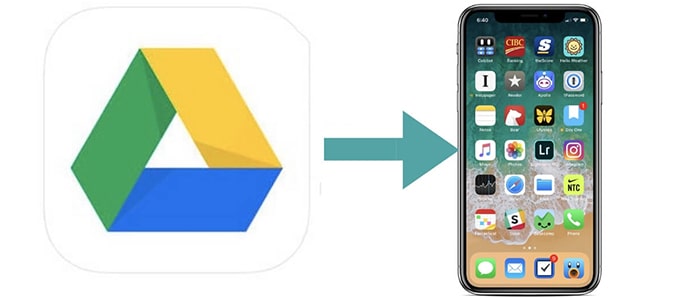
- Truy cập nhanh chóng, không cần kết nối mạng: Khi đã tải nhiều ảnh từ drive về iPhone hay các thiết bị khác, bạn có thể xem, chỉnh sửa hoặc chia sẻ ảnh bất cứ lúc nào mà không cần kết nối internet. Điều này đặc biệt hữu ích khi bạn đang ở những nơi có kết nối mạng kém ổn định.
- Quản lý ảnh hiệu quả hơn: Bạn có thể tự do sắp xếp, xóa hoặc sao chép ảnh theo ý muốn trên thiết bị của mình. Việc tạo các thư mục riêng biệt giúp bạn dễ dàng tìm kiếm và quản lý bộ sưu tập ảnh lớn.
- Sử dụng ảnh cho các mục đích khác nhau: Khi đã thực hiện thành công cách tải nhiều ảnh từ Google Drive về điện thoại, bạn có thể in ảnh, tạo album ảnh, sử dụng làm hình nền hoặc cho các dự án thiết kế của mình.
- Bảo mật dữ liệu tốt hơn: Mặc dù Google Drive cung cấp tính năng bảo mật cao, nhưng việc lưu trữ ảnh trực tuyến vẫn tiềm ẩn một số rủi ro. Tải ảnh về máy giúp bạn kiểm soát tốt hơn quyền truy cập vào dữ liệu cá nhân của mình.
- Tiết kiệm dung lượng lưu trữ trên Google Drive: Nếu bạn có nhiều ảnh và dung lượng lưu trữ trên Google Drive đang dần cạn kiệt, việc tải nhiều ảnh từ Drive về iPhone hoặc tải về các thiết bị khác sẽ giúp bạn giải phóng không gian lưu trữ.
4. Lưu ý khi thực hiện cách tải nhiều ảnh từ Google Drive về iPhone, Android và máy tính
Biết cách tải nhiều ảnh từ Google Drive về iPhone, Android hay máy tính là nhu cầu phổ biến của người dùng, đặc biệt khi cần xử lý một khối lượng dữ liệu hình ảnh lớn.
Để tiết kiệm thời gian và tránh những rắc rối không đáng có khi thực hiện cách tải nhiều ảnh từ Google Drive về iPhone hay các thiết bị khác, bạn hãy “check” ngay một vài lưu ý quan trọng, bao gồm:
- Check kĩ kết nối mạng: Một kết nối mạng mạnh mẽ, ổn định là yếu tố quan trọng hàng đầu. Tốc độ tải xuống sẽ nhanh hơn và ít xảy ra lỗi trong quá trình truyền dữ liệu.
- Dung lượng lưu trữ trên thiết bị: Hãy kiểm tra dung lượng trống trên thiết bị của bạn. Đảm bảo có đủ không gian để chứa tất cả ảnh mà bạn muốn tải về. Nếu dung lượng hạn chế, hãy xóa bỏ những file không cần thiết hoặc cân nhắc sử dụng thẻ nhớ mở rộng.
- Chọn định dạng file chính xác với nhu cầu: Google Drive hỗ trợ nhiều định dạng ảnh khác nhau. Hãy chọn định dạng phù hợp với nhu cầu sử dụng của bạn (JPEG, PNG,...). Sau khi tải về, hãy kiểm tra lại định dạng của từng ảnh để tránh trường hợp không mở được.
- Lưu ý tạo thư mục phân loại: Tạo các thư mục con để phân loại ảnh theo ngày, sự kiện hoặc chủ đề sẽ hỗ trợ bạn tìm kiếm và quản lý các ảnh một cách dễ dàng. Đặt tên file theo một quy tắc nhất định (ví dụ: theo ngày chụp, theo sự kiện) để thuận tiện cho việc sắp xếp.
- Tiến hành sao lưu dữ liệu thường xuyên: Sau khi thực hiện cách tải nhiều ảnh trên Google Drive về điện thoại, hãy sao lưu chúng vào một ổ cứng di động hoặc dịch vụ lưu trữ đám mây khác để đảm bảo an toàn. Lên lịch sao lưu định kỳ để tránh mất dữ liệu trong trường hợp xảy ra sự cố.
5. Nâng cấp dung lượng 4G/5G siêu tốc với SIM SON Saymee - Lướt web tẹt ga, tha hồ tải file, tải ảnh…
Bạn cần dữ liệu 4G/5G “dồi dào” phục vụ nhu cầu online trực tuyến mỗi ngày? Nhưng các gói cước hiện nay quá đắt đỏ, dung lượng lại “eo hẹp” không đủ xài? Yên tâm đã có ngay SIM SON Saymee “cứu cánh” bằng loạt gói data siêu ưu đãi, cước phí siêu tiết kiệm phù hợp với tất cả mọi người. Đừng bỏ lỡ những trải nghiệm tuyệt vời, cùng khám phá ngay thôi!
Kết tinh từ 5 phương thức huyền học tinh hoa, SIM SON được Saymee phát triển dựa trên công nghệ luận giải hiện đại, sử dụng thuật toán thông minh để tìm ra những số thuê bao phù hợp với thông tin cá nhân người dùng. Mỗi số SIM được gợi ý đều có chứa tổ hợp 5 con số may mắn của riêng bạn, giúp tăng cường năng lượng tích cực, thu hút tài lộc và bình an.

Sẵn sàng trải nghiệm kho tàng gói cước đa dạng tích hợp cùng SIM SON, chắc chắn bạn sẽ tìm được “chân ái” cho mình. Với dung lượng “khổng lồ” 7GB/Ngày, tốc độ truy cập mạnh mẽ và vùng phủ sóng rộng do thừa hưởng hạ tầng sóng mạng từ MobiFone, gói BIBME chỉ 125k/30 ngày sẽ cực kỳ lý tưởng cho Gen Z lướt net, thoải mái sống ảo mọi lúc mọi nơi.

>> Chớp ngay data khủng từ gói cước Saymee !!!
Các Saymeer đừng quên khám phá kho tính năng MIỄN PHÍ ngay trên ứng dụng Saymee nhé! Vừa được ôn thi Toeic/Ielts trực tuyến, lại được thư giãn cùng Saymee Xập Xình, chơi game săn thưởng, thỏa mãn đam mê tâm linh với Bói tình iu, Tín hiệu Zũ trụ. Đặc biệt với số điểm MeeTik tích lũy hàng ngày, các chế không chỉ đổi được voucher mua sắm từ các thương hiệu yêu thích mà còn có thể đổi lấy 4G/5G free để truy cập internet nữa đó!
Sở hữu ngay SIM SON để “bỏ túi” hết ưu đãi xịn từ Sayme thôi nào! Chỉ cần truy cập app hoặc website Saymee để đăng ký mua SIM trực tuyến, kích hoạt online đơn giản là bạn có thể nhận SIM Data tại nhà rồi. Riêng eSIM, hệ thống sẽ gửi thông tin hòa mạng qua email chỉ trong vài phút!
Bài viết vừa rồi Saymee đã hướng dẫn bạn cách tải nhiều ảnh từ Google Drive về iPhone, Android và máy tính thật đơn giản. Với những chia sẻ này, hy vọng bạn đã có thể thoải mái lưu trữ và truy cập hình ảnh của mình một cách nhanh chóng. Và đừng quên theo dõi Saymee để được chia sẻ thêm nhiều kiến thức bổ ích về công nghệ nhé!
Xem thêm:
- Top 2 cách tạo mã QR trên Google Drive đảm bảo thành công
- Mách bạn cách đồng bộ Google Drive với máy tính siêu đơn giản
- Hướng dẫn cách giải phóng dung lượng Google Drive bị đầy
- Bỏ túi cách tải file ghi âm lên Drive bằng điện thoại cực đơn giản
- Tải file Excel lên Google Drive trong 60 giây không lo bị mất dữ liệu



